IPv4
От 0.70$ за 1 шт. 40 стран на выбор, срок аренды от 7 дней.
IPv4
От 0.70$ за 1 шт. 40 стран на выбор, срок аренды от 7 дней.
IPv4
От 0.70$ за 1 шт. 40 стран на выбор, срок аренды от 7 дней.
IPv6
От 0.07$ за 1 шт. 14 стран на выбор, срок аренды от 7 дней.
ISP
От 1$ за 1 шт. 21 стран на выбор, срок аренды от 7 дней.
Mobile
От 14$ за 1 шт. 14 стран на выбор, срок аренды от 2 дней.
Resident
От 0.90$ за 1 GB. 200+ стран на выбор, срок аренды от 30 дней.
Прокси по целям:
Прокси по целям:
Инструменты:
Многие пользователи задаются вопросом, как настроить прокси-сервер для Skype? Обусловлено это ограничением сетей на использование этого софта, потребностью повысить свой уровень анонимности, защитить надежно личные данные. Кроме того, приватные прокси, предоставляемые с высокоскоростными каналами связи и стабильным пингом значительно улучшают качество соединения во время общения.
Предыдущие версии мессенджера Skype имели встроенный в настройки функционал, позволяющий добавлять прокси непосредственно в самом софте. В последних версиях эта функция убрана и приложение подтягивает системные прокси или настроенные через программы проксификаторы. Пошагово о каждом из этих способов рассказываем вам дальше.
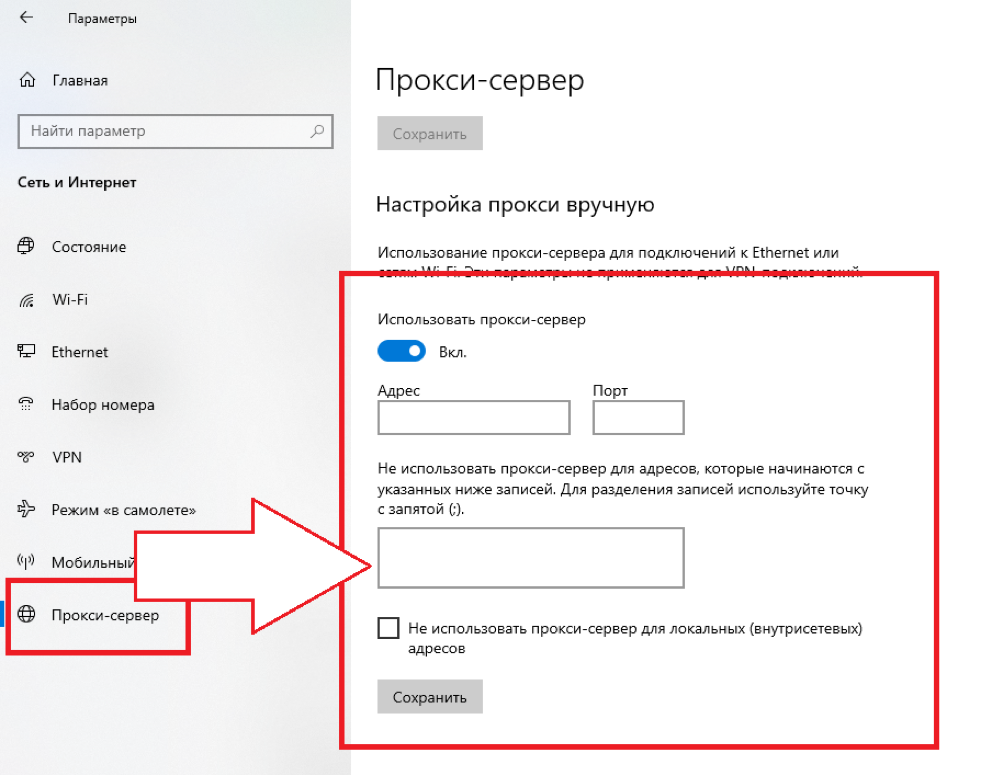
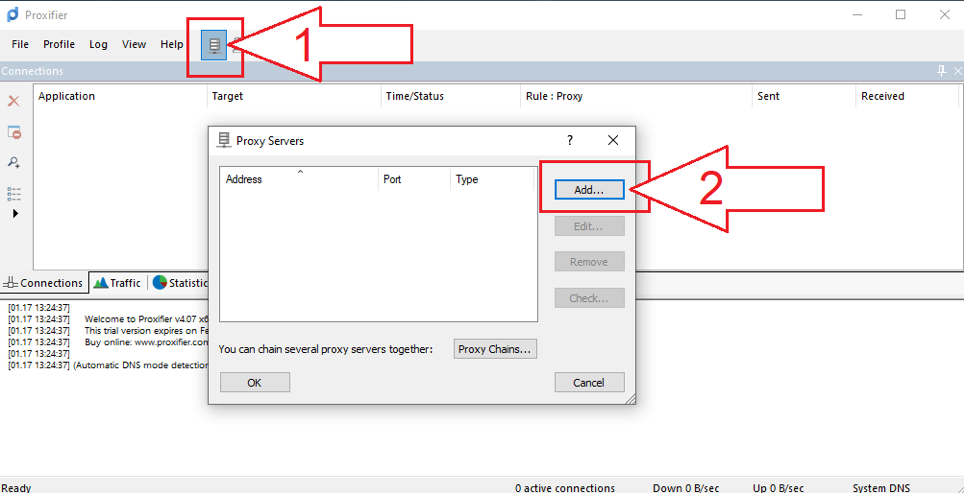
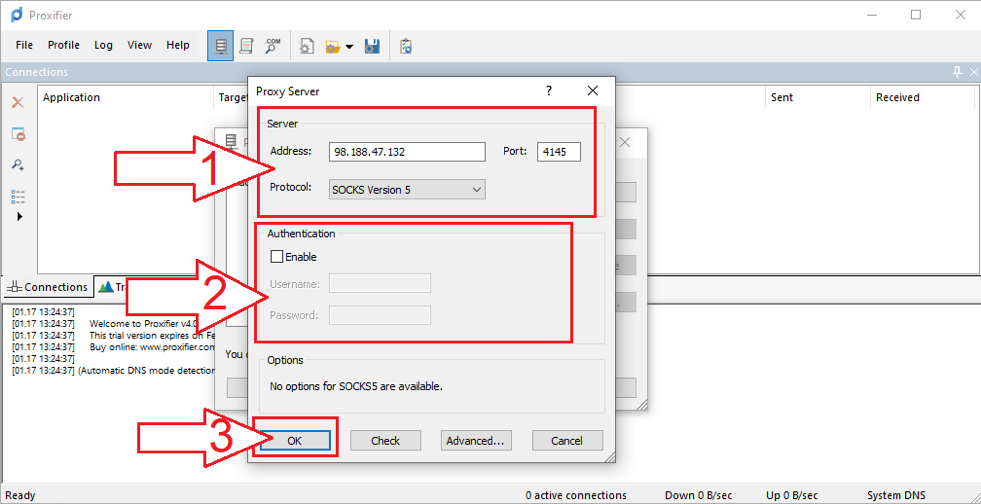
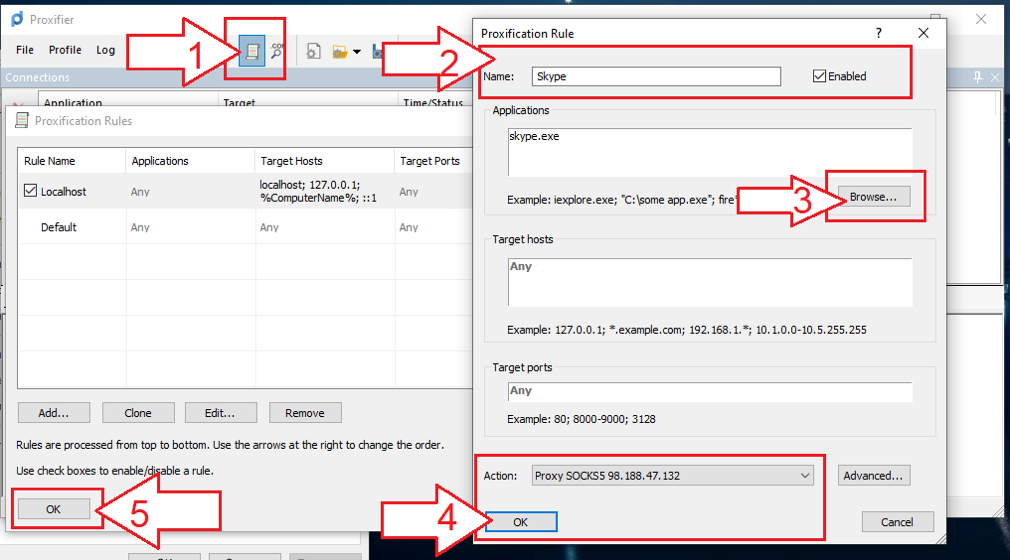
ВАЖНО! Для стабильного подключения рекомендуем купить приватные прокси для Skype. В отличие от бесплатных они обладают повышенными параметрами защиты и анонимности, а также кроме вас никто другой не сможет их использовать. Наша компания предоставляет именно такие IP-адреса в комплекте с высокоскоростными каналами связи и одновременной поддержкой http(s) и Socks протоколов.
